- Преподавателю
- Информатика
- Конспект урока Файлы и файловая система
Конспект урока Файлы и файловая система
| Раздел | Информатика |
| Класс | 10 класс |
| Тип | Конспекты |
| Автор | Трошечкин Д.А. |
| Дата | 30.08.2015 |
| Формат | doc |
| Изображения | Есть |
Описание работы.
1.Название работы - Урок информатики по теме «Файлы и файловая система», 10 класс
2.Автор - Учитель информатики и ИКТ Трошечкин Дмитрий Александрович, [email protected]
3.Место работы- Муниципальное бюджетное образовательное учреждение «Верховажская средняя общеобразовательная школа имени Я.Я.Кремлёва» (МБОУ «ВСОШ им. Я.Я.Кремлёва»)
4. Уровень образования, в рамках которого выполнена работа - среднее общее образование.
5. Номинация - 1. Занятие (урок) с использованием электронных образовательных ресурсов
6.Предмет: информатика и ИКТ
Раздел: «Операционная система»
Тема: «Файлы и файловая система»
7. Субъект образовательного процесса - учащиеся 10 класса.
8. Цель: изучить основные понятия по теме «Файлы и файловая система» и сформировать умения описывать и составлять имена файлов, развивать информационную компетентность учащихся.
Задачи:
1) выяснить, как информация хранится на дисках внешней памяти
2) выяснить, для чего важно упорядочивать информацию
3) получить представление о файлах и файловых системах, именах файлов, пути к файлам
4) научиться называть файлы и папки, отслеживать путь по файловой системе
5) учиться составлять дерево файловой системы
6) развивать познавательный интерес
7) воспитывать информационную культуру и компетентность, внимательность у учащихся
9. Аннотация: Урок информатики в 10 классе предполагает наличие в классном кабинете интерактивной доски, персонального компьютера (ноутбука) у каждого учащегося и программы удаленного доступа к рабочему столу ученика. Формы работы различны: групповая, парная и др. Рефлексия проводится в форме
Данный урок информатики проводится в 10 классе по программе Н.Д. Угриновича. Он был представлен на школьном конкурсе «Учитель года-2010», на школьном конкурсе «Информационно - коммуникационные технологии в профессиональном творчестве педагогов».
10. Конспект урока
Тема урока: «Файлы и файловая система».
10 класс
Цель: изучить основные понятия по теме «Файлы и файловая система» и сформировать умения описывать и составлять имена файлов, развивать информационную компетентность учащихся.
Задачи:
1) выяснить, как информация хранится на дисках внешней памяти
2) выяснить, для чего важно упорядочивать информацию
3) получить представление о файлах и файловых системах, именах файлов, пути к файлам
4) научиться называть файлы и папки, отслеживать путь по файловой системе
5) учиться составлять дерево файловой системы
6) развивать познавательный интерес
7) воспитывать информационную культуру и компетентность, внимательность у учащихся
План урока
-
Повторение предыдущей темы.
-
Проблемная ситуация. Постановка целей урока.
-
Изучение нового материала.
-
Решение задач на закрепление.
-
Физкультминутка.
-
Выполнение теста.
-
Домашнее задание.
-
Подведение итогов урока. Рефлексия.
Ход урока.
Вступление.
Здравствуйте, ребята! Садитесь!
-
Повторение. (Слайд №1)
Продолжите предложение:
Операционная система - это ……
Назначение О.С. - ……..
Виды О.С. -……
Состав О.С. - …….
-
Проблемная ситуация. Постановка целей урока.
Посмотрите на экран. (Слайд №2) Пожалуйста, прочтите внимательно представленный вашему вниманию текст.
В середине 70-х годов мотострелковый батальон Советской Армии насчитывал 395 человек и имел следующую структуру. Во главе стоял командир батальона. Ему подчинялись управление, штаб, три мотострелковых роты, взвод связи, минометная батарея, противотанковый взвод, отделение технического обслуживания, взвод снабжения и батальонный медицинский пункт. В управление батальоном входили сам комбат, заместитель по политической части, заместитель отделения, водитель-автослесарь, старший механик. Мотострелковая рота состояла из отделения и трех мотострелковых взводов. Пулеметное отделение состояло из командира отделения, водителя бронетранспортера и двух пулеметных расчетов, в каждом - пулеметчик и помощник пулеметчика.
Теперь я попрошу вас ответить на вопросы:
А) Кому подчиняется командир пулеметного отделения? (Командиру мотострелковой роты и командиру отделения)
Б) Сколько подчиненных у начальника штаба? (Нет подчиненных)
Трудно ли вам было искать ответы на поставленные вопросы? Почему многие из Вас вообще не нашли ответа?
Как улучшить восприятие информации в приведенном выше примере? (Подвести учащихся к ответу, что необходимо структурировать информацию).
А теперь я представлю ту же самую информацию в другом виде (рис.1) и попрошу вас ответить на те же вопросы». (Слайд №3)
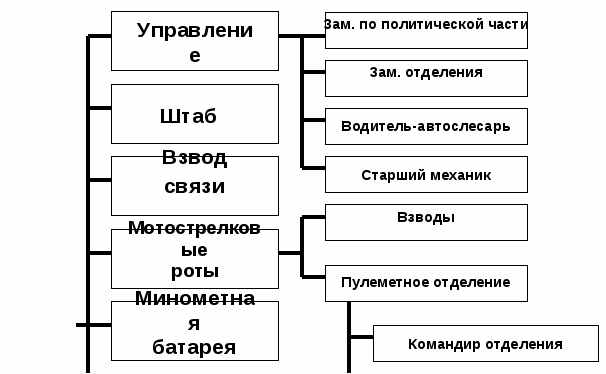
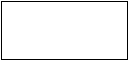
Командир батальона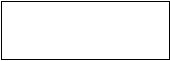

Противотан-ковый взвод

Водитель бронетранспортера
Пулеметные расчеты
Рис. 1
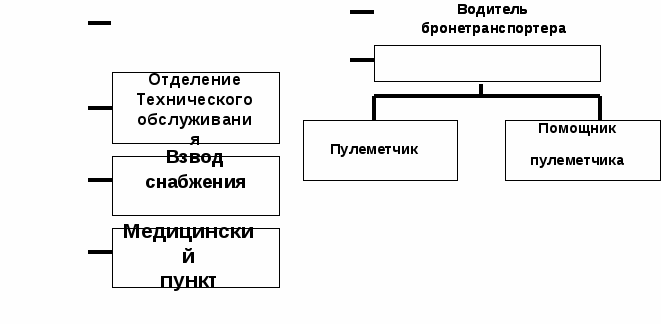
Я, думаю, что теперь ответить на поставленные вопросы смогут все и достаточно легко.
Следовательно, какой вывод можно сделать? Информацию легче находить, если она расположена не хаотично, а упорядочено, например, как в книге.
Одним из объектов О.С. является файл и файловая система. Сегодня мы приступаем к изучению темы «Файлы и файловая система» (Слайд №4) и будем говорить о том, что информация на дисках внешней памяти хранится в структурированном виде, обеспечивающем ее быстрый поиск. Итак, цель нашего урока изучить основные понятия по теме «Файлы и файловая система». Какие задачи поставим для достижения нашей цели (задачи формулируются совместно с учениками и постепенно открываются на слайде): (Слайд №5)
-
Выяснить, как информация хранится на дисках внешней памяти
-
Выяснить, для чего важно упорядочивать информацию
-
Получить представление о файлах и файловых системах, именах файлов, пути к файлам
-
Научиться называть файлы и папки, отслеживать путь по файловой системе
-
Учиться составлять дерево файловой системы
-
Развивать познавательный интерес, умение конспектировать
-
Воспитывать информационную культуру и компетентность, внимательность у учащихся
-
Изучение нового материала.
Сейчас вы будете работать в группах. Для каждой группы на листочке написан вопрос. Ваша задача, используя презентацию на ваших компьютерах, ответить на поставленный вопрос.
Вопросы для групп:
-
группа: Что такое файл?
-
группа: Что такое имя файла?
-
группа: Что такое короткое имя файла?
-
группа: Что такое длинное имя файла?
Затем идет обсуждение полученных учениками ответов с использованием презентации и дополнениями учителя. (Слайд №6)
Все программы и данные хранятся в долговременной (внешней) памяти компьютера в виде файлов.
Файл - это определенное количество информации (программа или данные), имеющее имя и хранящееся в долговременной (внешней) памяти. (Слайд №7)
Имя файла состоит из двух частей, разделенных точкой: собственно имя файла и расширение, определяющее его тип (программа, данные и т. д.). Собственно имя файлу дает пользователь, а тип файла обычно задается программой автоматически при его создании.
В различных операционных системах существуют различные форматы имен файлов. В операционной системе MS-DOS собственно имя файла должно содержать не более восьми букв латинского алфавита и цифр, а расширение состоит из трех латинских букв, например: proba.txt
В операционной системе Windows имя файла может иметь до 255 символов, причем допускается использование русского алфавита, например:
Единицы измерения информации.doc
До появления операционной системы Windows 95 на большинстве компьютеров IBM PC работала операционная система MS-DOS, в которой действовали весьма строгие правила присвоения имен файлам. Эти правила называют соглашением 8.3 (Слайд №8)
По соглашению 8.3 имя файла может состоять из двух частей, разделенных точкой. Первая часть может иметь длину до 8 символов, а вторая часть (после точки) - до 3 символов. Вторая часть, стоящая после точки, называется расширением имени.
При записи имени файла разрешается использовать только буквы английского алфавита и цифры. Начинаться имя должно с буквы. Пробелы и знаки препинания не допускаются, за исключением восклицательного знака (!), тильды (~) и символа подчеркивания (_). (Слайд №9)
После введения в действие операционной системы Windows 95 требования к именам файлов стали существенно мягче. Они действуют и во всех последующих версия операционных систем Windows.
1. Разрешается использовать до 255 символов.
2. Разрешается использовать символы национальных алфавитов, в частности русского.
3. Разрешается использовать пробелы и другие ранее запрещенные символы, за исключением следующих девяти: /\:*?"<>|.
4. В имени файла можно использовать несколько точек. Расширением имени считаются все символы, стоящие за последней точкой.
Роль расширения имени файла чисто информационная, а не командная. Если файлу с рисунком присвоить расширение имени ТХТ, то содержимое файла от этого не превратится в текст. Его можно просмотреть в программе, предназначенной для работы с текстами, но ничего вразумительного такой просмотр не даст. (Слайд №10)
Тип файла
Расширение
Исполняемые программы
exe, com
Текстовые файлы
txt, rtf, doc
Графические файлы
bmp, gif, jpg, png, pds и др.
Web-страницы
htm, html
Звуковые файлы
wav, mp3, midi
Видеофайлы
avi, mpeg
Код (текст) программы на языках программирования
bas, pas, cpp и др.
Для закрепления выполним следующее задание: (Слайд №11)
Задание 1. (ученики по очереди выходят к интерактивной доске и записывают ответы на задания с 2) по 4), а в 5) подчеркивают разными цветами)
-
Что может храниться в следующих файлах?
House.doc
House.bmp (Слайд №12) -
Придумай имя файла, в котором будет храниться изображение твоего любимого литературного героя. Выдели собственно имя и расширение.
-
Придумай имя файла, в котором будет храниться сочинение по русскому языку. Выдели собственно имя и расширение.
-
Придумай имя файла, в котором может быть записана твоя любимая песня. Выдели собственно имя и расширение. (Слайд №13)
-
Ниже указаны имена файлов. Подчеркни красным цветом имена текстовых файлов, синим - графических файлов, зеленым - программ.
aaa.bmp, leto.doc, mama.jpg, ura.wav, dog.txt, cat.jpg, boy.exe, music.txt, bоок.mpЗ, box.exe, game.bmp, vopros.wav, otvet.txt.
Ответы:
leto.doc, dog.txt, music.txt, otvet.txt - текстовые;
aaa.bmp, mama.jpg, cat.jpg, game.bmp - графические;
boy.exe, box.exe - программы.
Далее следует объяснение учителем наиболее трудных понятий данной темы, сопровождаемое показом интерактивной презентации. (Слайд №14)
Атрибуты файлов.
Характеристики файла, наделяющие файл определенными свойствами. Для наиболее распространенных в настоящее время файловых систем FAT16, FAT32 и NTFS можно выделить следующие файловые атрибуты:
"Только для чтения" (Read-only) - означает, что файл доступен операционной системе только для чтения, т. е. в него нельзя вносить какие-либо исправления. В большинстве случаев это не означает, что исправления внести вовсе невозможно, просто при попытке изменить файл с данным атрибутом пользователю будет показано соответствующее предупреждение.
"Скрытый" (Hidden) - подразумевается, что файл с данным атрибутом не выводится при показе тех или иных списков файлов. В большинстве программ обработку этого атрибута можно настраивать. Например, стандартный "Проводник" Windows XP позволяет как прятать, так и показывать файлы с атрибутом "скрытый". Во втором случае иконка файла отображается полупрозрачной.
"Системный" (System) - файлы с атрибутом "системный" чаще всего относятся к критичным файлам операционной системы, которые нельзя удалять или изменять. В общем смысле, атрибут "системный" является "утяжеленным" вариантом атрибута "только для чтения", скомбинированным с атрибутом "скрытый". В стандартном "Проводнике" Windows XP атрибут "системный" отрабатывается аналогично атрибуту "скрытый" - подобные файлы по умолчанию спрятаны от пользователя, но можно и разрешить их показ.
"Архивный" (Archive) - в настоящее время по своему прямому назначению данный файловый атрибут FAT практически не используется. Изначально предполагалось, что этот атрибут будет указывать программам архивации файлы, предназначенные для резервного копирования. Другими словами, программа, осуществляющая резервное копирование файла на жестком диске, должна была сбрасывать атрибут "архивный", а программы, вносящие в последующем в этот файл какие-либо изменения, наоборот, вновь его устанавливать. Таким образом, программа резервного копирования путем проверки данного файлового атрибута могла легко определить, изменялся ли данный файл на жестком диске с момента осуществления предыдущего резервного копирования.
В файловой системе NTFS, применяющейся в современных версиях ОС Windows, помимо уже приведенных атрибутов, в файловых атрибутах хранятся имена файлов, само содержимое файлов, а также множество другой информации. Более того, вдобавок к набору стандартных файловых атрибутов, файловая система NTFS позволяет разработчикам приложений создавать свои собственные атрибуты, с которыми затем могло бы работать их приложение
Файловая система. (Слайд №15)
На каждом носителе информации (гибком, жестком или лазерном диске) может храниться большое количество файлов. Порядок хранения файлов на диске определяется установленной файловой системой.
Файловая система - это функциональная часть операционной системы, обеспечивающая выполнение операций над файлами. Файловая система позволяет работать с файлами и директориями (каталогами) независимо от их содержимого, размера, типа и т. д.
Файловая система определяет общую структуру именования, хранения и организации файлов в операционной системе.
В зависимости от О.С. существуют различные файловые системы.
(Слайд №16)
Операционная система
«Родная» дисковая файловая система
Поддерживаемые файловые системы
Windows 98
FAT32
-
Windows 2000/XP
NTFS
FAT32
Linux
Ext2/3
FAT32, NTFS
Функции файловой системы: (Слайд №17)
-
Сохранение информации на внешних носителях
-
Чтение информации из файлов
-
Удаление файлов, каталогов
-
Переименование файлов
-
Копирование файлов и др.
Каждый диск разбивается на две области: область хранения файлов и каталог. Каталог содержит имя файла и указание на начало его размещения на диске.
Файловая система - это система хранения файлов и организации каталогов.
(Слайд №18) Для дисков с небольшим количеством файлов (до нескольких десятков) удобно применять одноуровневую файловую систему, когда каталог (оглавление диска) представляет собой линейную последовательность имен файлов. Для отыскания файла на диске достаточно указать лишь имя файла. (Слайд №19)
Е сли на диске хранятся сотни и тысячи файлов, то для удобства поиска файлы организуются в многоуровневую иерархическую файловую систему, которая имеет «древовидную» структуру (имеет вид перевернутого дерева).
сли на диске хранятся сотни и тысячи файлов, то для удобства поиска файлы организуются в многоуровневую иерархическую файловую систему, которая имеет «древовидную» структуру (имеет вид перевернутого дерева).
Н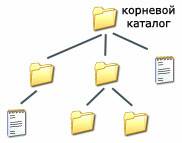 ачальный, корневой, каталог содержит вложенные каталоги 1-го уровня, в свою очередь, в каждом из них бывают вложенные каталоги 2-го уровня и т. д. Необходимо отметить, что в каталогах всех уровней могут храниться и файлы.
ачальный, корневой, каталог содержит вложенные каталоги 1-го уровня, в свою очередь, в каждом из них бывают вложенные каталоги 2-го уровня и т. д. Необходимо отметить, что в каталогах всех уровней могут храниться и файлы.
Для облегчения понимания этого вопроса воспользуемся аналогией с традиционным «бумажным» способом хранения информации. В такой аналогии файл представляется как некоторый озаглавленный документ (текст, рисунок и пр.) на бумажных листах. Следующий по величине элемент файловой структуры называется каталогом. Продолжая «бумажную» аналогию, каталог будем представлять как папку, в которую можно вложить множество документов, т.е. файлов. Каталог также получает собственное имя (представьте, что оно написано на обложке папки).
Каталог сам может входить в состав другого, внешнего по отношению к нему каталога. Это аналогично тому, как папка вкладывается в другую папку большего размера. Таким образом, каждый каталог может содержать внутри себя множество файлов и вложенных каталогов (их называют подкаталогами). Каталог самого верхнего уровня, который не вложен ни в какие другие, называется корневым каталогом.
А теперь полную картину файловой структуры представьте себе так: вся внешняя память компьютера - это шкаф с множеством выдвижных ящиков. Каждый ящик - аналог диска; в ящике - большая папка (корневой каталог); в этой папке множество папок и документов (подкаталогов и файлов) и т.д. Самые глубоко вложенные папки хранят в себе только документы (файлы) или могут быть пустыми.
Путь к файлу. (Слайд №20)
Для того чтобы найти файл в иерархической файловой структуре необходимо указать путь к файлу. В путь к файлу входят записываемые через разделитель "\" логическое имя диска и последовательность имен вложенных друг в друга каталогов, в последнем из которых находится данный нужный файл.
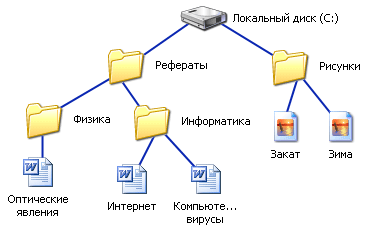
Например, путь к файлам на рисунке можно записать так:
C:\Рефераты\
C:\Рефераты\Физика\
C:\Рефераты\Информатика\
C:\Рисунки\
Полное имя файла. (Слайд №21)
Путь к файлу вместе с именем файла называют полным именем файла.
Пример полного имени файлов:
C:\Рефераты\Физика\Оптические явления.doc
C:\Рефераты\Информатика\Интернет.doc
C:\Рефераты\Информатика\Компьютерные вирусы.doc
C:\Рисунки\Закат.jpg
C:\Рисунки\ Зима.jpg
В операционной системе Windows вместо каталогов используется понятие «папка». (Слайд №22) Папка - это объект Windows, предназначенное для объединения файлов и других папок в группы. Понятие папки шире, чем понятие «каталог».
Windows на вершине иерархии папок находится папка Рабочий стол. (Слайд №23) (Следующий уровень представлен папками Мой компьютер, Корзина и Сетевое окружение (если компьютер подключен к локальной сети).
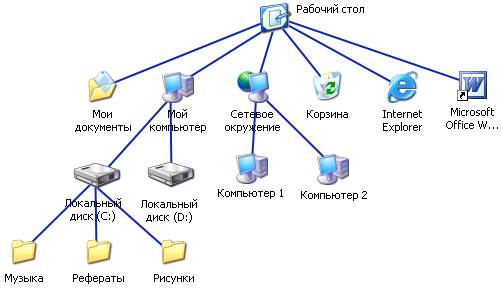
Если мы хотим ознакомиться с ресурсами компьютера, необходимо открыть папку
Мой компьютер.
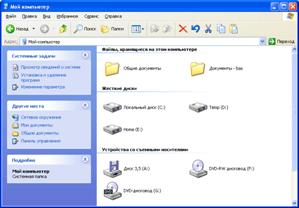
С файлами и папками можно выполнить ряд стандартных действий.
Такие действия с файлами, как «создать», «сохранить», «закрыть» можно выполнить только в прикладных программах («Блокнот», «Paint», …).
Действия «открыть», «переименовать», «переместить», «копировать», «удалить» можно выполнить в системной среде. С ними мы познакомимся на следующем уроке.
• Копирование (копия файла помещается в другой каталог);
• Перемещение (сам файл перемещается в другой каталог);
• Удаление (запись о файле удаляется из каталога);
• Переименование (изменяется имя файла).
Графический интерфейс Windows позволяет производить операции над файлами с помощью мыши с использованием метода Drag&Drop (тащи и бросай). Существуют также специализированные приложения для работы с файлами, так называемые файловые менеджеры.
-
Решение задач на закрепление.
Задание 2. (Слайд №24) Запишите полные имена всех файлов (ученик записывает на интерактивной доске около файла его полное имя)
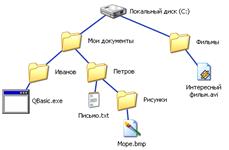
Ответ: (Слайд №25)
C:\Мои документы\Иванов\QBasic.doc
C:\Мои документы\Петров\Письмо.txt
C:\Мои документы\Петров\Рисунки\Море.bmp
C:\Фильмы\Интересный фильм.avi
Задание 3. (Слайд №26) Постройте дерево каталогов (один из учеников рисует на доске на слайде №27)
C:\Рисунки\Природа\Небо.bmp
C:\Рисунки\Природа\Снег.bmp
C:\Рисунки\Компьютер\Монитор.bmp
C:\Мои документы\Доклад.doc
Ответ: (Слайд №28)

-
Физкультминутка.
Прикройте глаза, легкими круговыми движениями помассируйте веки, откиньтесь на спинку стула, расслабьтесь, приготовьтесь к психологической релаксации.
Тест.
Ребята! Давайте проверим, как вы усвоили материал сегодняшнего урока! А для этого выполним тест. «Разбудите» ваш компьютер, подвинув мышку! На рабочем столе найдите тест.
Учащиеся выполняют созданный мною тест в MS Excel с автоматическим выставлением отметки на своих ПК. Затем, для проверки с помощью программы удаленного доступа на интерактивную доску выводится наиболее удачно выполненный тест. Отметки, полученные учениками за работу, выставляются в журнал.
-
Домашнее задание.
Задание выдается на заранее заготовленных карточках.
Домашнее задание: (Слайд №29) Отобразите файловую структуру, содержащую следующие объекты и объедините их в группы. Название файлам и папкам предложите самостоятельно.
К. С. Петров-Водкин «Купание красного коня».
Здравствуйте, я ваша тетя.
К. Брюллов «Всадница».
Моя семья.
Кино «Звезда по имени Солнце».
Горячие головы.
ДДТ «Белая река».
Мои друзья.
Матрица.
Ария «Возьми мое сердце»
Ночной дозор.
Н. Васнецов «Аленушка».
Властелин колец.
К. Малевич «Черный квадрат».
Мои увлечения.
Ирония судьбы или с легким паром.
Иван Васильевич меняет профессию.
В. Суриков «Утро стрелецкой казни».
Чайф «Аргентина - Ямайка 5:0». Мой класс.
-
Подведение итогов урока. Рефлексия.
Давайте подведем итог: информация хранится в компьютере во внешней памяти. Объем дисков достаточно большой, поэтому порядок в расположении информации очень важен. Информация хранится в структурированном виде, обеспечивающем ее быстрый поиск. Файловая система - это способ организации информации на жестком диске компьютера. Вернемся к задачам, поставленным в начале урока. (Каждый ученик по очереди высказывает свое мнение о выполнении поставленных задач)
Какое настроение преобладало сегодня на уроке?
Урок окончен. До свидания! (Слайд №30)
Приложениями к данному уроку являются:
-
Электронный тест по теме «Файлы и файловая система»
-
Мультимедийная презентация «Файлы и файловая система»
-
Конспект урока для ученика
-
Презентации для работы учеников в группах за персональными компьютерами
-
Решение домашнего задания
15


